L'édition de documents PDF vous permet de les personnaliser pour répondre à vos besoins spécifiques. Cependant, ce n'est pas toujours facile puisqu'il est impossible d'éditer des fichiers au format PDF à moins d'utiliser des outils d'édition PDF. La bonne nouvelle est qu’il existe plusieurs outils que vous pouvez utiliser pour éditer des PDF. Ces outils diffèrent par leur efficacité et c'est pourquoi vous devez utiliser les plus efficaces. Lorsque vous recherchez des outils efficaces, vous pouvez trouver Master PDF Editor, qui est un excellent outil que vous pouvez utiliser dans le processus d'édition de PDF grâce à ses fonctionnalités exceptionnelles. Vous voulez savoir si c'est ce dont vous avez besoin ? Vous pouvez continuer à lire pour tout savoir à ce sujet
Qu’est-ce que Master PDF Editor ?
Master PDF Editor est un éditeur PDF qui peut fonctionner sous Windows, Mac et Linux. Il est créé par Code Industry et possède de nombreuses fonctionnalités pour éditer vos fichiers PDF. Avec lui, vous pouvez effectuer la plupart des travaux d'édition de PDF.
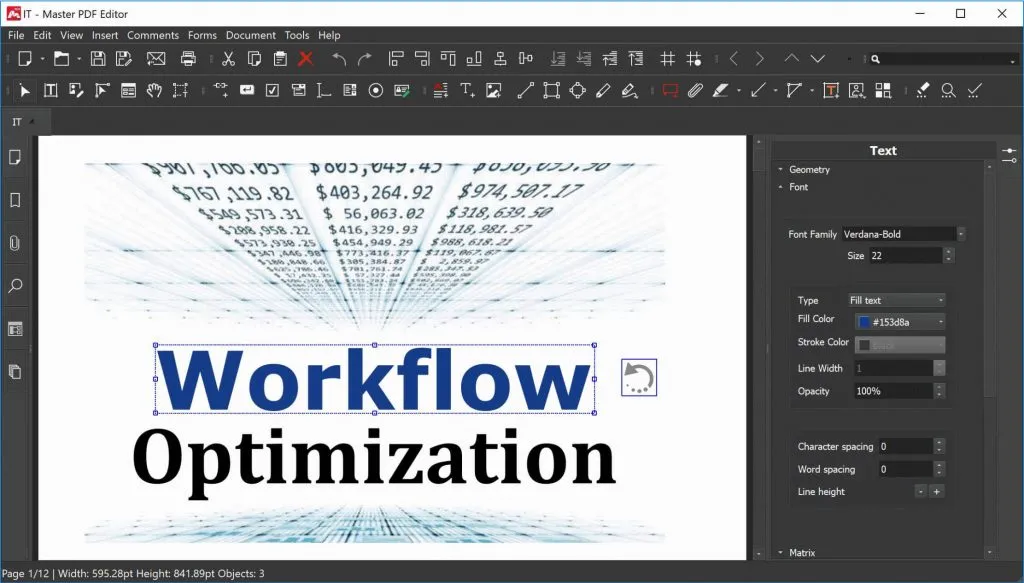
Que fait Master PDF Editor ?
Master PDF Editor possède de nombreuses fonctionnalités. Cela peut vous aider à effectuer les tâches ci-dessous.
- Modifiez les textes existants et ajoutez du nouveau contenu et des images au PDF.
- Annotez le PDF via des autocollants, des surlignages, des tampons, des barrés, des formes, des pièces jointes, etc.
- Mesurez le PDF avec des outils de mesure : distance, surface et périmètre.
- Créez et modifiez des formulaires PDF à remplir.
- OCR PDF pour vous aider à convertir des PDF numérisés en fichiers modifiables.
- Organisez les pages PDF en extrayant, supprimant, insérant, faisant pivoter, recadrant et déplaçant.
- Créez un PDF à partir du scanner.
- Signez un PDF avec des signatures numériques.
- Créez des signets.
- Convertissez des PDF en images et textes.
- Ajoutez un pied de page, un en-tête, un filigrane et un arrière-plan au PDF.
- Rédigez le PDF pour protéger le contenu sensible.
Ce sont toutes les fonctionnalités offertes par Master PDF Editor.
Master PDF Editor est-il gratuit ?
Si vous décidez d'utiliser cet outil, vous pouvez demander si Master PDF Editor est gratuit ou non. La réponse est non. Vous devez payer 69,95 USD pour une licence. C'est une licence perpétuelle. Mais il propose une version d’essai gratuite pour que vous puissiez tester ses fonctionnalités avant d’acheter.
Comment modifier un PDF avec Master PDF Editor ?
Vous voulez savoir comment utiliser Master PDF Editor ? Voici les étapes à suivre pour utiliser Master PDF Editor pour modifier votre PDF.
Étape 1 : Téléchargez et installez
Visitez le site officiel de Master PDF Editor et cliquez sur le bouton « Télécharger » pour le télécharger et l'installer sur votre système d'exploitation. Exécutez l'éditeur PDF principal.
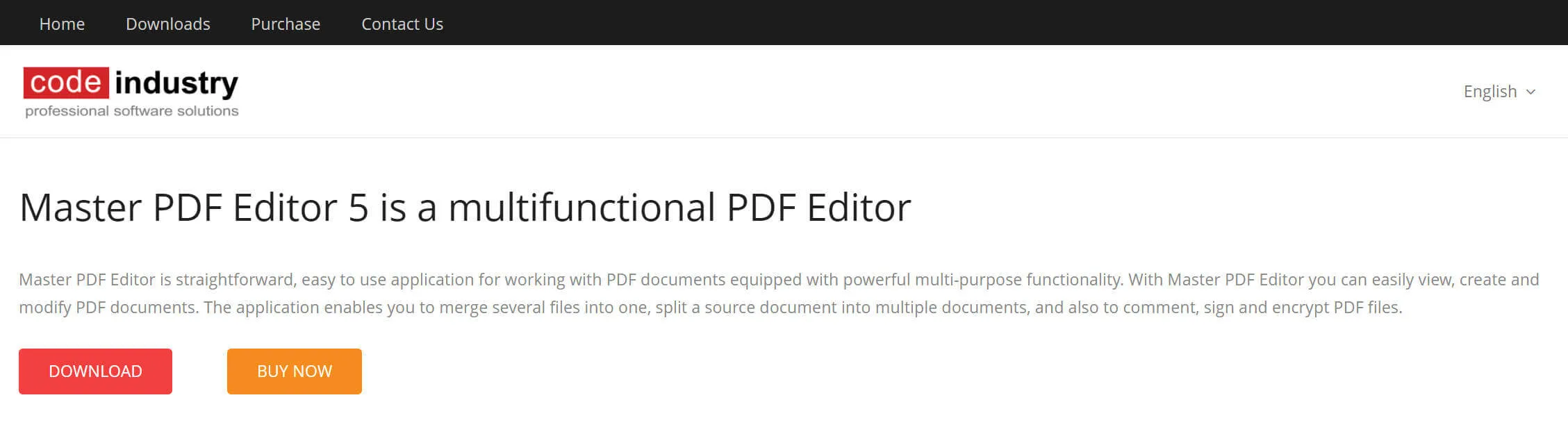
Étape 2 : Importez les fichiers PDF à modifier
Une fois que vous avez lancé Master PDF Editor sur Mac. Cliquez sur « Ouvrir le document » et sélectionnez le fichier PDF que vous souhaitez modifier pour l'importer dans Master PDF Editor.
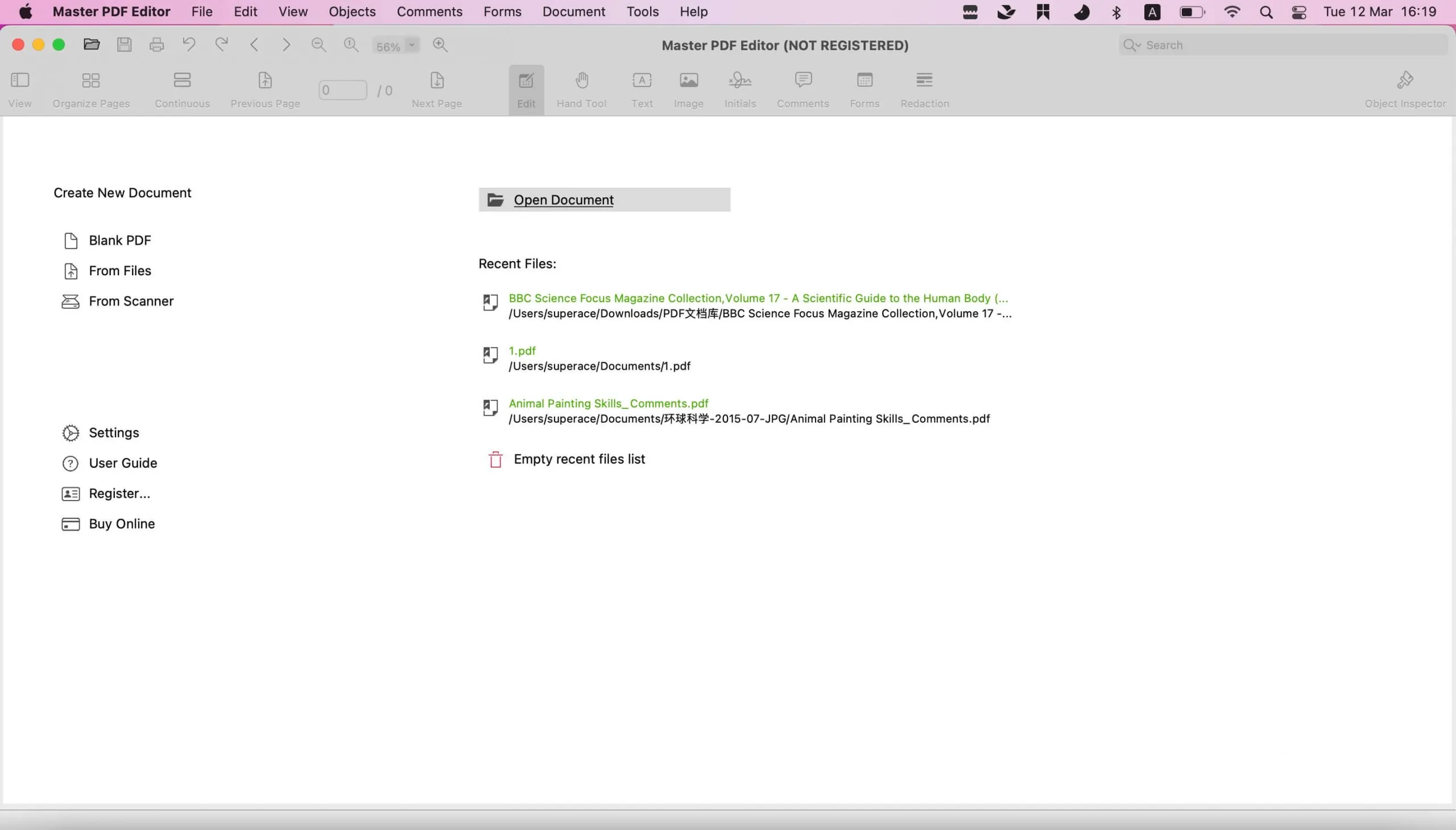
Étape 3 : Commencer la modification
Une fois que vous avez cliqué sur Master PDF Editor, vous pouvez apporter toutes les modifications requises aux fichiers PDF importés. Par exemple, si vous souhaitez ajouter des notes autocollantes, vous pouvez cliquer sur « Commentaires » > « Notes autocollantes » et cliquer à l'endroit où vous souhaitez ajouter les notes autocollantes.
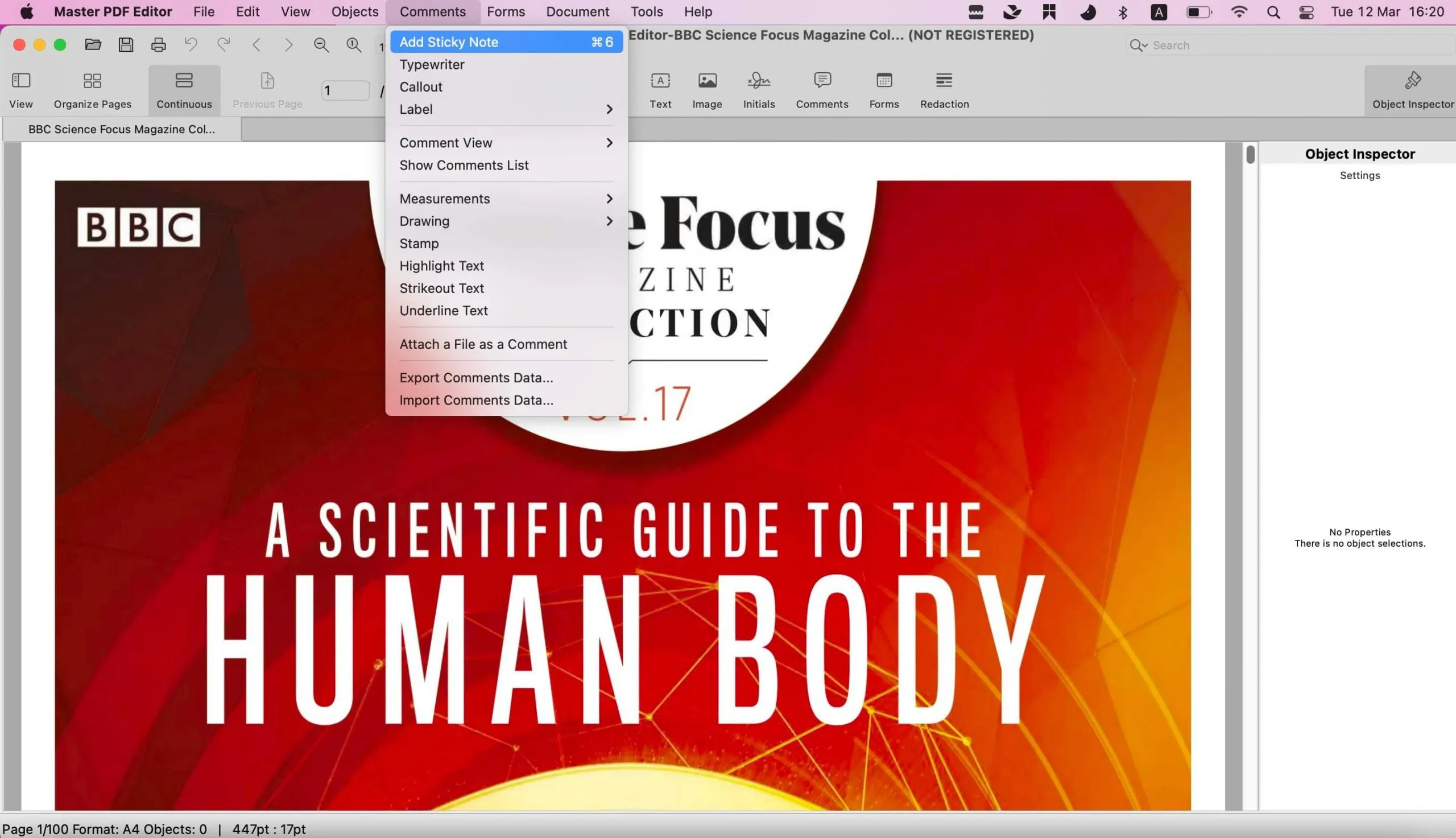
Si vous souhaitez modifier le contenu existant dans le PDF, vous devez cliquer sur « Modifier » > « Modifier le texte » et double-cliquer sur les textes que vous souhaitez modifier. Désormais, vous pouvez remplacer le contenu par du nouveau.
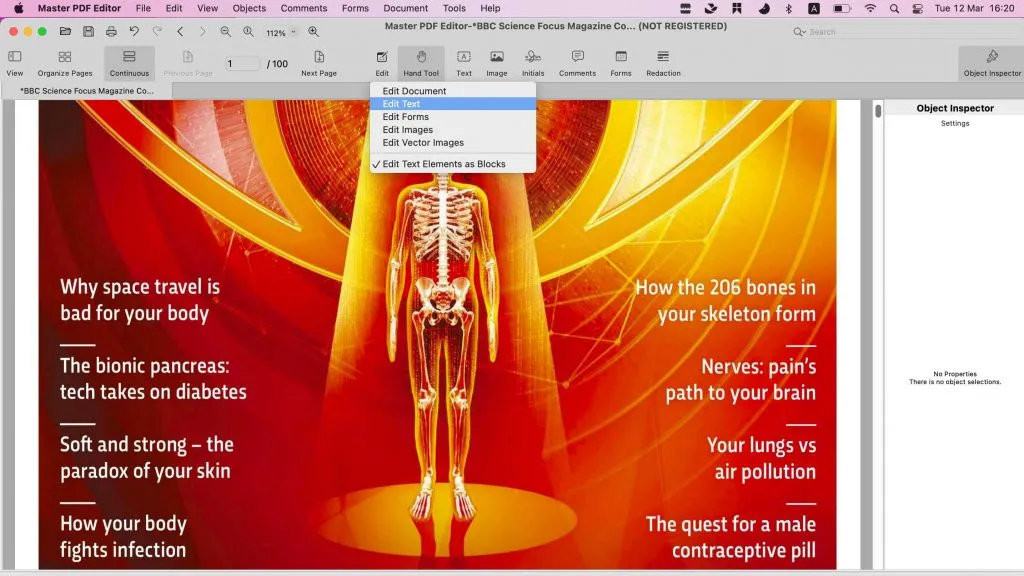
Master PDF Editor est-il bon ou pas ?
Après avoir testé Master PDF Editor, je dois dire que cela ne constitue pas votre meilleur choix si vous devez l'utiliser pendant une longue période pour gérer des PDF. Voici mes raisons :
- Il existe de nombreuses fonctionnalités qu'il ne possède pas, telles que l'édition et l'ajout de liens, la modification d'images existantes, la protection des PDF, la conversion de PDF vers des formats populaires, la création de PDF à partir de formats populaires, etc.
- Vous pouvez rencontrer de nombreux problèmes en utilisant cet outil. Tout d’abord, vous pourriez avoir une erreur lors du téléchargement du logiciel sur votre ordinateur. J'ai essayé plusieurs fois de le télécharger sous Windows, mais je n'ai pas réussi. Deuxièmement, son interface n’est pas facile à utiliser, vous devez apprendre à utiliser ses fonctionnalités et vous devez cliquer sur de nombreux onglets pour trouver les outils dont vous avez besoin. Troisièmement, le résultat de l'édition peut ne pas être celui dont vous avez besoin. Lorsque je modifie le contenu existant du PDF, sa police est toujours remplacée par celle qui est complètement différente de celle d'origine. Ce sera très ennuyeux.
- Le prix n'est pas bon marché. Il existe trop d’outils dont les prix sont inférieurs mais offrent plus de fonctionnalités. Prenons UPDF comme exemple. Il possède toutes les fonctionnalités que Master PDF Editor ne possède pas et ne coûte que 55,99 € pour une licence à vie et 35,99 € pour une licence annuelle. Et vous pouvez bénéficier d’une remise importante si vous l'achetez maintenant. Vous pouvez apprendre UPDF dans la partie suivante.
La meilleure alternative à Master PDF Editor
UPDF est la meilleure alternative à Master PDF Editor avec ses fonctionnalités conviviales et puissantes. Il vous permet de modifier tous les formats de PDF en ajoutant des textes, en modifiant les textes sur les documents PDF et en supprimant des textes. En outre, UPDF permet également de recadrer, ajouter, faire pivoter, remplacer et extraire des images sur votre PDF. Avec UPDF, vous avez une vision claire des documents vous permettant ainsi de les lire efficacement. Téléchargez simplement UPDF via le bouton ci-dessous pour tester toutes les fonctionnalités.
Windows • macOS • iOS • Android 100% sécurisé

En outre, vous pouvez également annoter des PDF en supprimant ou en mettant en surbrillance du texte dans vos fichiers PDF.
La sécurité de vos fichiers PDF est très cruciale. L'éditeur UPDF vous permet de protéger vos données contre tout accès non autorisé. Vous pouvez créer des autorisations et des mots de passe sur vos fichiers PDF. De plus, vous pouvez également créer une signature manuscrite ou électronique sur vos documents PDF officiels.
L'une des fonctionnalités qui distinguent UPDF de Master PDF Editor est UPDF AI. Ses fonctionnalités d'IA peuvent vous aider à résumer, traduire, expliquer, discuter et bien plus encore.
L'éditeur UPDF présente une interface simple et esthétique qui ne nécessite aucune courbe d'apprentissage. Vous profitez également de la fonctionnalité qui vous permet de convertir votre PDF en versions modifiables et vice versa.
De plus, il peut fonctionner sur Windows, Mac, Android et iOS. Avec son UPDF Cloud, vous pouvez accéder à vos fichiers PDF à tout moment et n'importe où.
Pour en savoir plus sur UPDF, lisez cet article de revue par CNET, regardez le guide vidéo ci-dessous ou cliquez sur le bouton ci-dessous pour télécharger UPDF afin de tester toutes les fonctionnalités.
Windows • macOS • iOS • Android 100% sécurisé
Comment utiliser l'alternative Master PDF Editor pour éditer un PDF
En utilisant l’éditeur UPDF, la meilleure alternative à Master PDF Editor est simple et directe. Vous trouverez ci-dessous les étapes simples pour modifier des PDF avec UPDF.
Étape 1. Entrez dans le mode d'édition
Téléchargez et installez UPDF sur votre appareil via le bouton ci-dessous. Après l'installation, ouvrez l'éditeur. Dans le menu de la barre de gauche, appuyez sur le bouton « Modifier le PDF » pour permettre à l'éditeur de passer en mode d'édition et d'afficher la barre d'outils d'édition.
Windows • macOS • iOS • Android 100% sécurisé

Étape 2. Modifier le document PDF
UPDF vous permet d'effectuer toutes les modifications souhaitées sur le texte, les images et les liens de votre document PDF. Le processus d’édition est simple car il est similaire à celui où vous écrivez sur des fichiers Word. Ici, l'éditeur UPDF vous permet d'ajouter, de modifier et de supprimer les paragraphes et les textes de votre PDF.
Lorsque vous cliquez sur des textes, l'éditeur vous permet de modifier la taille de la police, le type de police, la couleur de la police et d'autres aspects.
Même si vous avez des images sur vos fichiers PDF, UPDF vous permet de modifier les images pour répondre à vos besoins. Choisissez l'image que vous souhaitez modifier et apportez toutes les modifications souhaitées. Vous pouvez extraire, faire pivoter, remplacer ou recadrer les images en fonction de vos besoins.

Étape 3. Ajouter un nouveau texte
Avec la barre d'outils d'édition ouverte, vous verrez une icône "Texte". Cliquez dessus pour ajouter du texte, puis cliquez avec votre souris sur la zone où vous souhaitez ajouter du texte à votre document PDF. En faisant cela, vous créez une zone de texte pour ajouter votre texte. Ici, vous pouvez modifier la taille de la police, la couleur et autres. Vous pouvez également suivre les mêmes étapes pour ajouter des images ou des liens au PDF.
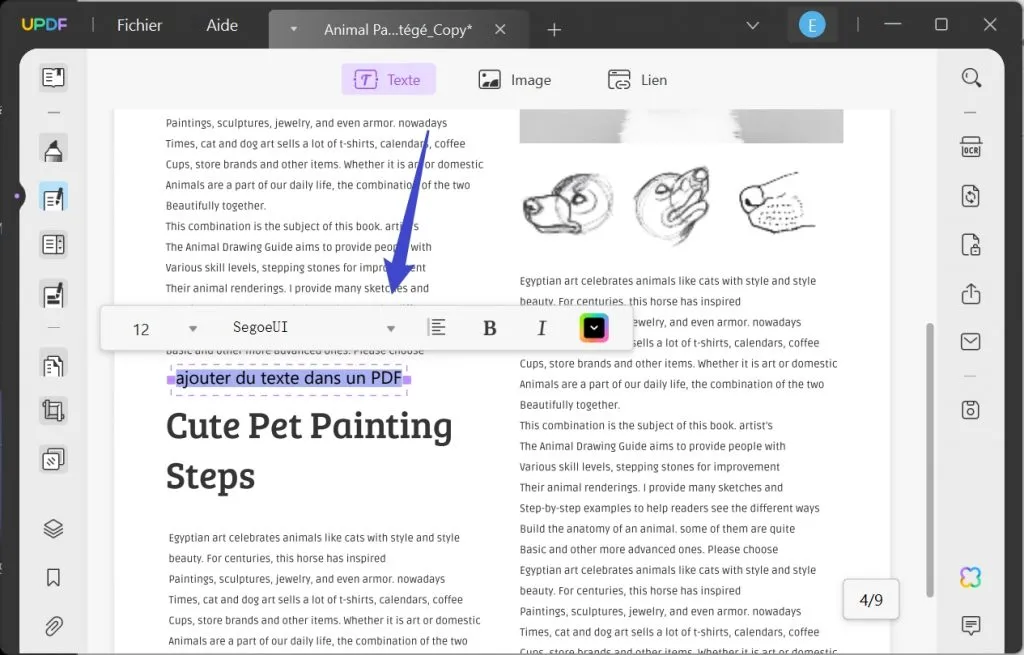
Conclusion
Maintenant, vous savez tout sur Master PDF Editor et vous pouvez utiliser Master PDF Editor pour éditer des PDF. mais vous constaterez que l’interface est très complexe et que de nombreuses étapes sont très fastidieuses. De plus, de nombreuses fonctionnalités sont introuvables dans cet outil. Nous vous déconseillons donc d’utiliser Master PDF Editor. Au lieu de cela, vous pouvez choisir UPDF. Son fonctionnement est simple et clair, sans aucune courbe d'apprentissage, vous pouvez directement commencer à l'utiliser. Il offre toutes les fonctionnalités dont vous avez besoin avec l’IA intégrée. Cliquez sur le bouton ci-dessous pour télécharger UPDF et essayez-le maintenant.
Windows • macOS • iOS • Android 100% sécurisé
 UPDF
UPDF
 UPDF pour Windows
UPDF pour Windows UPDF pour Mac
UPDF pour Mac UPDF pour iPhone/iPad
UPDF pour iPhone/iPad updf android
updf android UPDF AI en ligne
UPDF AI en ligne UPDF Sign
UPDF Sign Lire le PDF
Lire le PDF Annoter le PDF
Annoter le PDF Modifier le PDF
Modifier le PDF Convertir le PDF
Convertir le PDF Créer le PDF
Créer le PDF Compresser le PDF
Compresser le PDF Organiser les pages PDF
Organiser les pages PDF Fusionner les PDF
Fusionner les PDF Diviser le PDF
Diviser le PDF Rogner le PDF
Rogner le PDF Supprimer les pages PDF
Supprimer les pages PDF Pivoter le PDF
Pivoter le PDF Signer le PDF
Signer le PDF Formulaire PDF
Formulaire PDF Comparer les PDF
Comparer les PDF Protéger le PDF
Protéger le PDF Imprimer le PDF
Imprimer le PDF Traitement par lots
Traitement par lots OCR
OCR UPDF Cloud
UPDF Cloud À propos de UPDF AI
À propos de UPDF AI Solutions de UPDF AI
Solutions de UPDF AI FAQ sur UPDF AI
FAQ sur UPDF AI Résumer le PDF
Résumer le PDF Traduire le PDF
Traduire le PDF Expliquer le PDF
Expliquer le PDF Analyser le PDF
Analyser le PDF Analyser les informations de l'image
Analyser les informations de l'image PDF vers carte mentale
PDF vers carte mentale Discuter avec IA
Discuter avec IA Mode d'emploi
Mode d'emploi Spécifications techniques
Spécifications techniques Mises à jour
Mises à jour FAQs
FAQs Astuces pour UPDF
Astuces pour UPDF Blog
Blog Actualités
Actualités Avis sur UPDF
Avis sur UPDF Centre de téléchargement
Centre de téléchargement Contactez-nous
Contactez-nous








 franck Petit
franck Petit 

